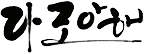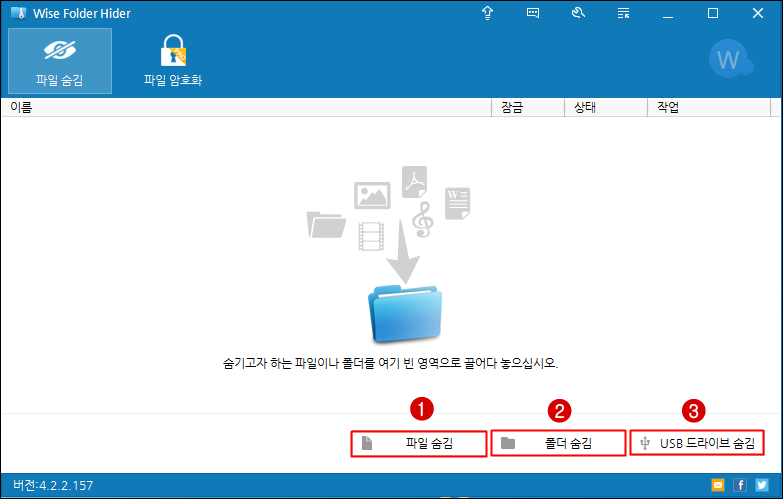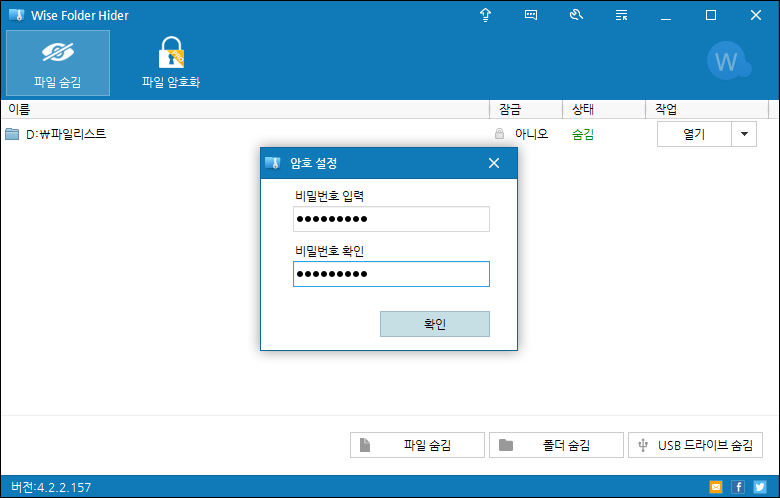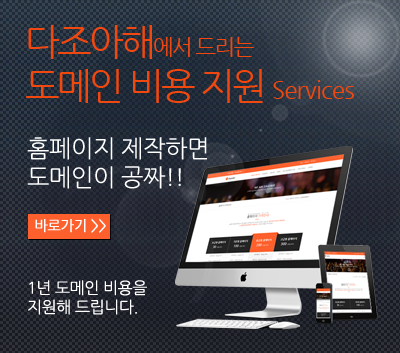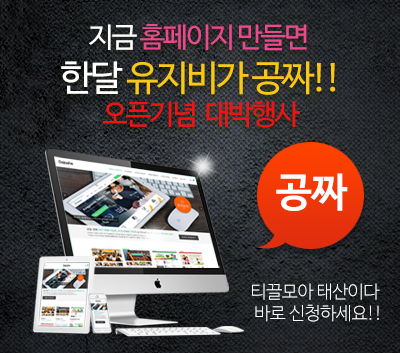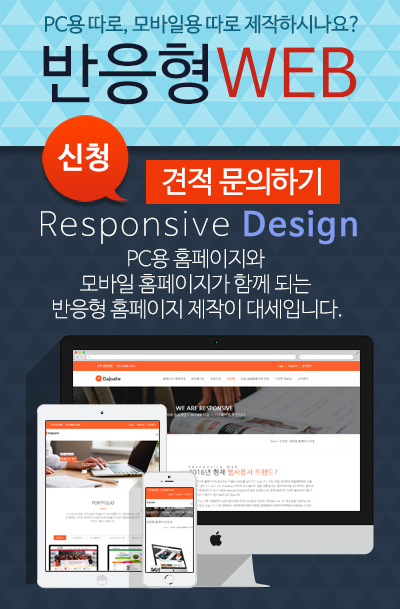폴더 암호걸기 Wise Folder Hider 간단해결
본문
폴더 암호걸기 Wise Folder Hider 간단해결
컴퓨터를 이용을 하다보면, 자신만의 파일이나 폴더 등 여러가지가 있죠 저같은 경우도 업무나 기타 여러가지로 자주 사용하는 것들만 모아서 편하게 찾아서 사용을 하고 있습니다 하지만 개인마다 프라이버시가 있기때문에 상대방들이 보는걸 안좋아 하는 사람들이 있습니다 다양한 자료를 모아서 혹시나 지워질까봐 고민을 하시는 분들에게 큰 도움이 되는 파일 암호걸기 알려 드리겠습니다
Wise Folder Hider 이곳에서 간단하게 하실 수 있습니다 위에 있는 링크로 들어가셔서 사이트 상단에 보시면 언어 부분에 "한국어"로 변경을 하시고 아래에 있는 "무료 다운로드"를 클릭을 하셔서 저장 후 인스톨을 해주시면 됩니다 그리고 초기에 비밀번호를 설정을 해주셔야 하는데요 어려운걸로 설정 하지마시고, 쉬운걸로 입력을 해주시고 확인을 눌러줍니다
3가지 종류 선택
로그인을 하시면, 1번부터 3번까지 원하는 숨김을 일단 선택을 해줍니다 저같은 경우는 폴더를 자주 사용사용을 하기 때문에 선택을 하셔서 저장된 위치를 불러오기를 해주시고 확인 버튼을 눌러줍니다
"파일리스트"라는 제 폴더를 이제 설정을 해볼텐데요 우측 상단에 보시면 ▼모양을 클릭을 하시면 암호설정 메뉴가 있습니다 클릭 후 원하시는 비밀번호를 입력을 해주시게 되면 설정되었습니다 문구를 확인을 하실 수 있습니다 아주 간단하죠?
해당하는 폴더는 이제 더블클릭을 하게되면, 내가 설정한 암호를 입력을 해야지 볼 수 있습니다 개인만의 저장공간을 만들어서 활용을 하시는 것도 나쁘지 않겠죠? 이 방법에 대해서 궁금해 하시면 쉽게 따라하실 수 있으니 참고하세요
출처 : https://blog.naver.com/feelso3221/221304371976
댓글목록
등록된 댓글이 없습니다.